在日常工作中,为Excel 表格数据制作下拉菜单并实现自动关联数据是一项非常实用的技巧。以下是详细的方法步骤及说明,操作在WPS中完成。
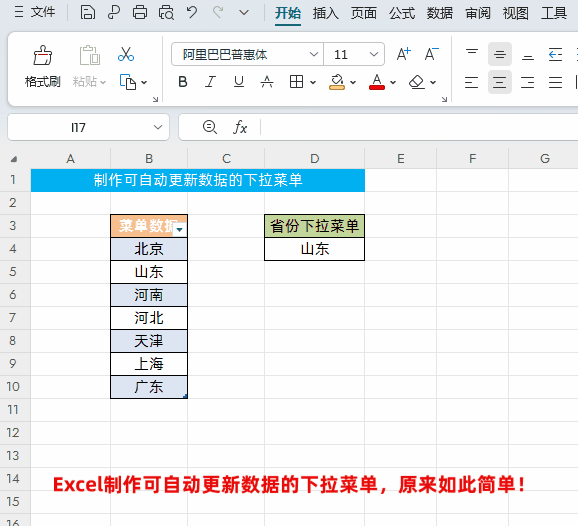
方法步骤:
一、设置数据有效性
- 首先选中要制作下拉菜单的区域。这一步确定了下拉菜单的应用范围,确保后续的设置只对选定的区域生效。
- 点击【数据】-【有效性】,调出 “数据有效性” 对话框窗口。通过这个操作打开了设置下拉菜单的关键窗口。
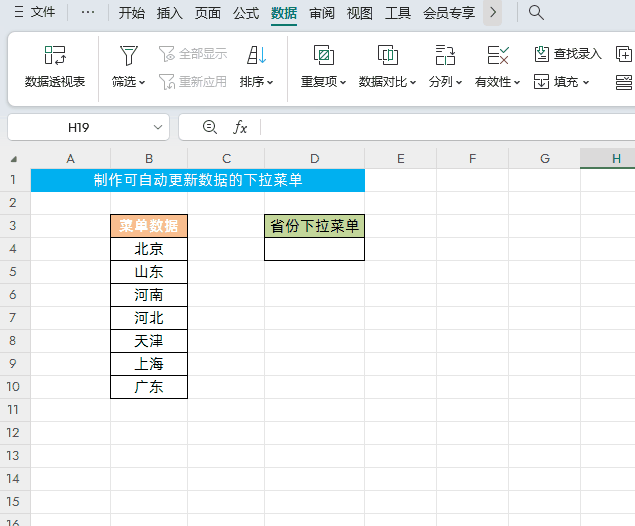
二、设置序列和来源
- 在弹出的 “数据有效性” 对话框中 “有效条件” 下的 “允许” 选中【序列】。选择序列选项意味着允许用户从一个预定义的列表中选择值,这是创建下拉菜单的基础设置。
- 【来源】点击文本框右侧的箭头选择左侧表格的菜单数据中的省份名称等相关数据。这里指定了下拉菜单的选项来源,确保下拉菜单中的内容与数据源数据相关联。
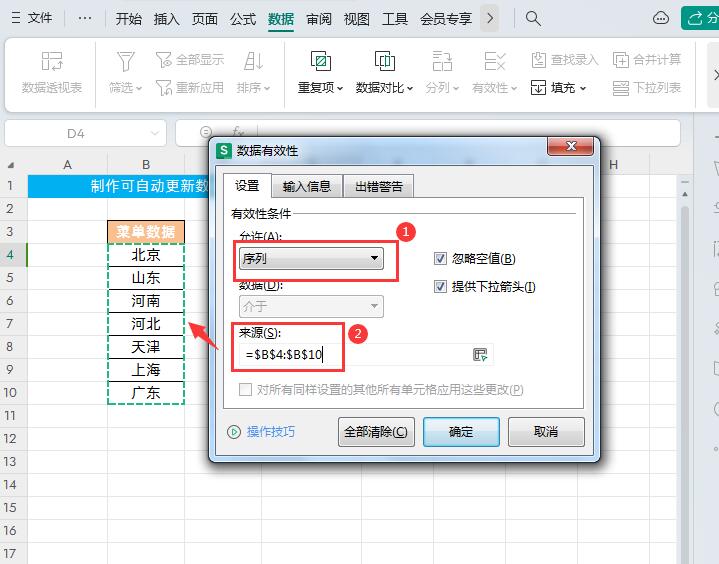
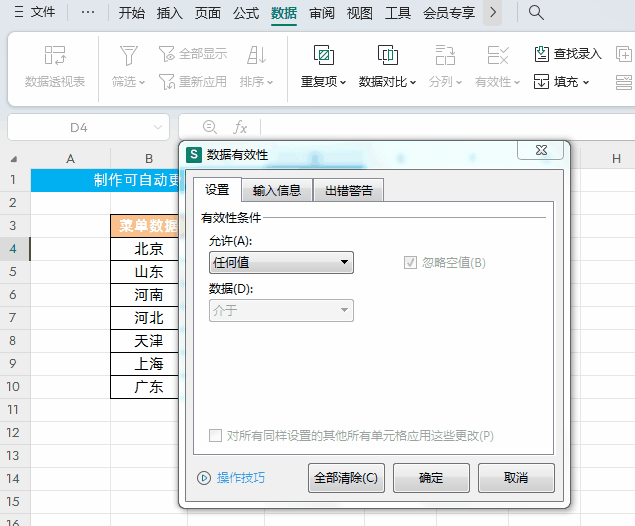
三、将菜单数据表转换为超级表
- 把 “菜单数据” 表格转换成超级表,实现菜单数据自动更新。超级表具有自动扩展和更新数据的特性,将其与下拉菜单关联可以确保下拉菜单随着数据源的变化而自动更新。
- 首先选中 “菜单数据” 表格数据区域,然后快捷键【Ctrl T】,把普通表转换成超级表即可。这个简单的操作可以快速将普通表格转换为超级表,为实现自动更新打下基础。
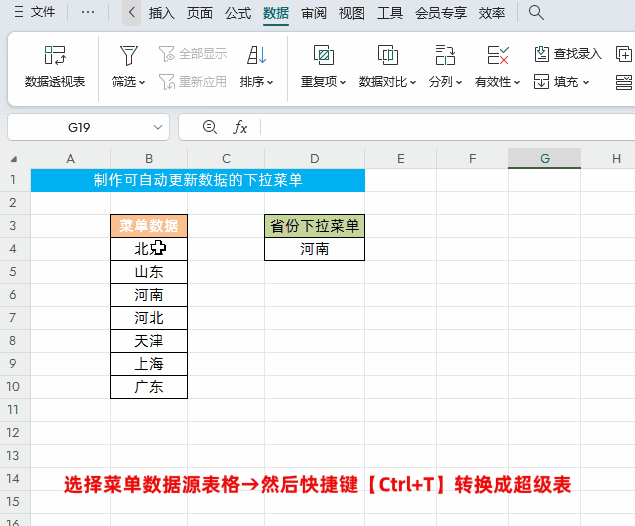
掌握 Excel 下拉菜单自动关联数据的方法,可以在工作中更加高效地处理数据,提高数据的准确性和一致性。无论是在数据分析、报表制作还是日常数据录入中,这个技巧都能发挥重要作用。


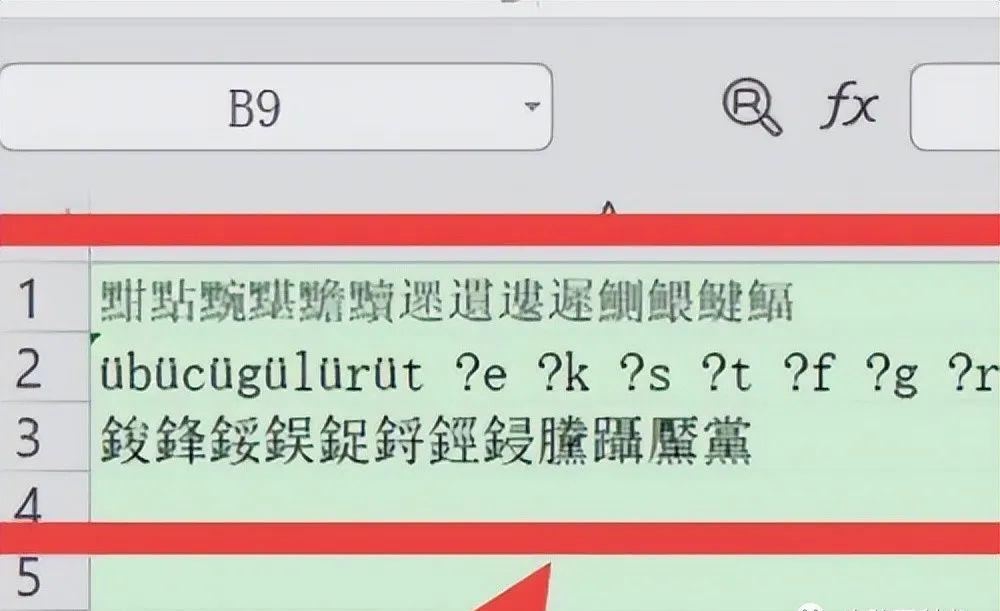



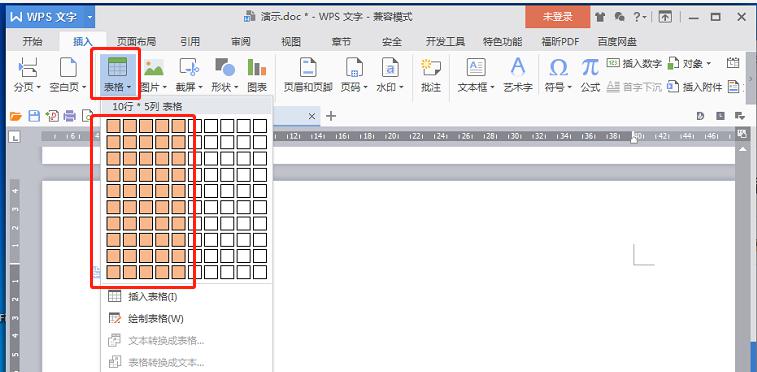
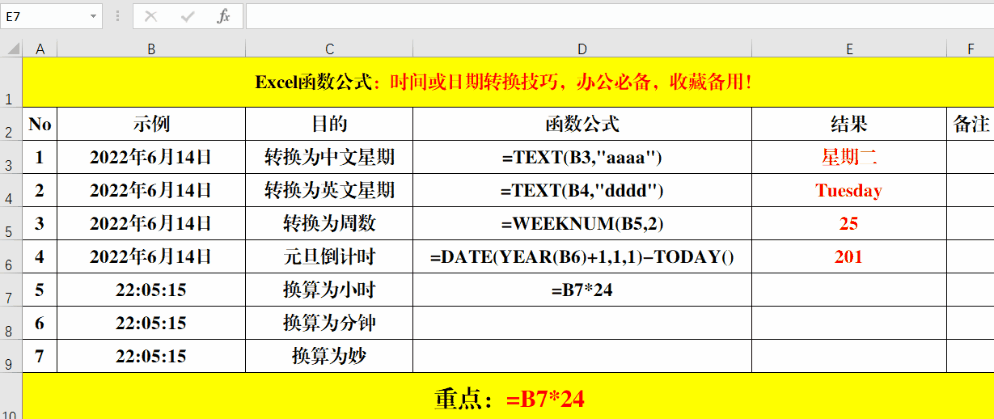
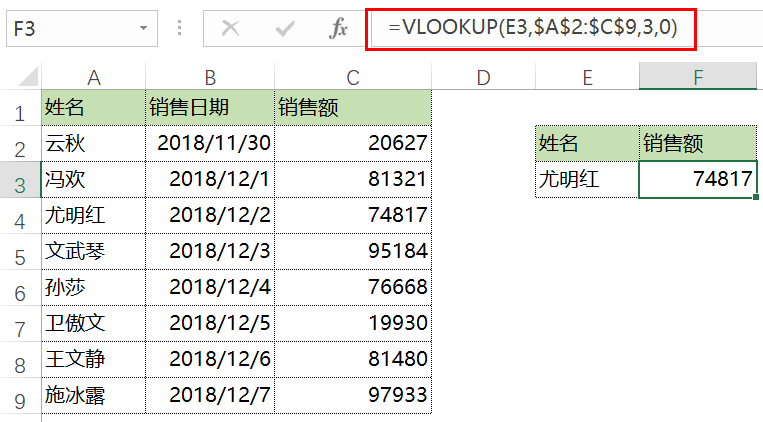
评论 (0)